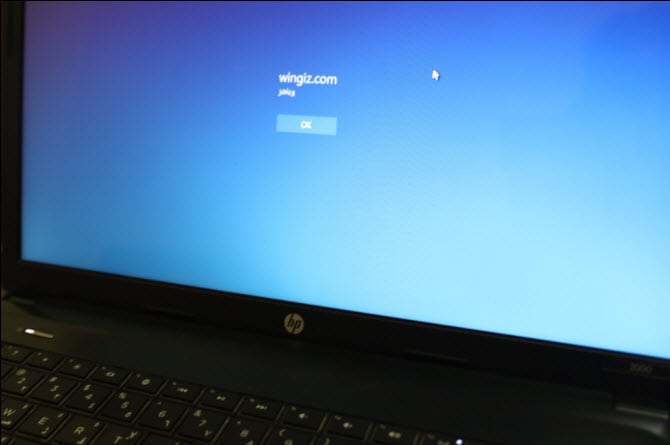
اذا كان هناك أشخاص آخرين مثل الأصدقاء أو أفراد الأسرة وغير ذلك يجلسون على جهاز الكمبيوتر الخاص بك وتريد ترك رسالة لهم تظهر عند محاولة تسجيل الدخول توضح لهم أى شىء تريده أو لأى سبب من الأسباب تريد أظهار رسالة على شاشة تسجيل الدخول وهو ما سوف نتعرف عليها فى هذه التدوينة حيث سيكون بامكانك مستخدمى ويندوز 10 من تعيين رسالة مخصصة تظهر فقط عند تسجيل الدخول الى الويندوز .
الطريقة بسيطة وسهلة للغاية كل ما عليك متابعة الخطوات التالية وتطبيقها بشكل صحيح على الكمبيوتر الخاص بك وعند محاولة تسجيل الدخول سوف تظهر لك رسالة بها النص الذى قمت بكتابه، تابع الخطوات ادناه .
1 : أول شىء يجب عليك القيام به هو تشغيل محرر نهج المجموعة المحلي Group Policy Editor والذى يمكنك الوصول اليه بكل سهولة من خلال البحث فى قائمة أبدأ Start كما فى الصورة أدناه .

2 : بعد أن يفتح معك تقوم بالبحث عن هذا النص بالترتيب “Computer Configuration -> Windows Settings -> Security Settings.”

3 : فى هذه الخطوة تقوم بالبحث عن خيار “Interactive logon: Message title for users trying to log on” .

4 : بعد الوصول الى خيار “Interactive logon: Message title for users trying to log on” تقوم بالضغط عليه مرتين بزر الماوس ليفتح معك نافذة جديدة تقوم بكتابة نص الرسالة الذى تريد أن يظهر معك فى شاشة تسجيل الدخول ومن ثم حفظ التغييرات .

بعد الأنتهاء من تطبيق هذه الخطوات تقوم على الفور بعمل أعادة تشغيل للكمبيوتر الخاص بك وعند تسجيل الدخول سوف تظهر معك الرسالة التى قمت بتعيينها فى كل مرة تحاول تسجيل الدخول الى الويندوز .
